Bing Chat hiện đã đổi đổi sang Copilot và chuyển đổi biểu tượng thành Copilot trên trình duyệt. Và nếu như bạn muốn ẩn biểu tượng Copilot này đi thì chỉ cần điều chỉnh lại trong trình duyệt mà không cần phải thay đổi lại sâu trong hệ thống. Với tùy chỉnh có sẵn trên trình duyệt, người dùng có thể bật tắt bất cứ lúc nào mình cần. Bài viết dưới đây sẽ hướng dẫn gỡ biểu tượng Copilot trong Edge.
Cách gỡ biểu tượng Copilot trong Microsoft Edge
Bước 1:
Tại giao diện trên trình duyệt Microsoft Edge, người dùng nhấn vào biểu tượng bánh răng cưa ở cạnh phải giao diện như hình dưới đây.
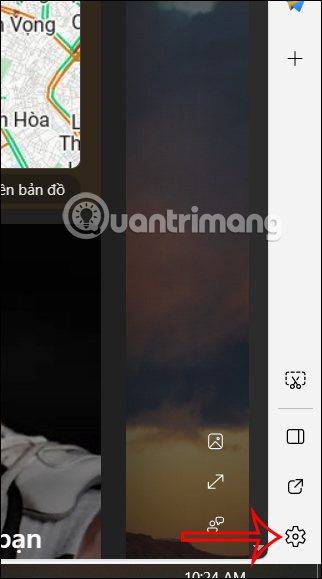
Bước 2:
Hiển thị giao diện các tùy chọn cho trình duyệt Microsoft Edge. Người dùng nhấn vào thiết lập Thanh bên để điều chỉnh.

Bạn nhìn sang nội dung bên cạnh rồi nhấn vào Copilot để điều chỉnh công cụ này trên trình duyệt Edge.

Bước 3:
Trong giao diện tùy chỉnh Copilot trên trình duyệt Microsoft Edge bạn sẽ nhìn thấy thiết lập Luôn hiển thị thanh bên. Tại đây bạn chỉ cần tắt tùy chọn này để gỡ biểu tượng Copilot trong trình duyệt Edge là được.

Bước 4:
Sau đó bạn được trình duyệt yêu cầu khởi động lại để áp dụng thay đổi mới. Chúng ta nhấn vào Khởi động lại bên dưới để thực hiện.
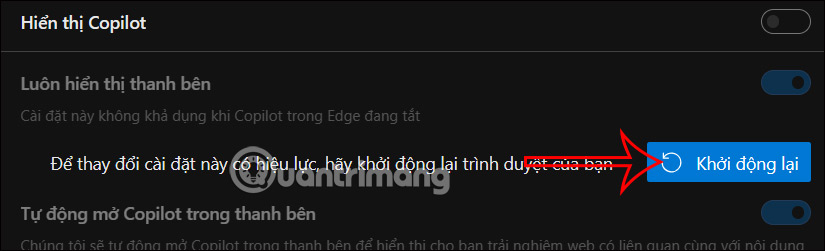
Kết quả biểu tượng Copilot không hiển thị ở thanh bên trên trình duyệt. Thay vào đó bạn sẽ nhấn vào biểu tượng Bing AI trong thanh tìm kiếm trên trình duyệt nếu như cần sử dụng.
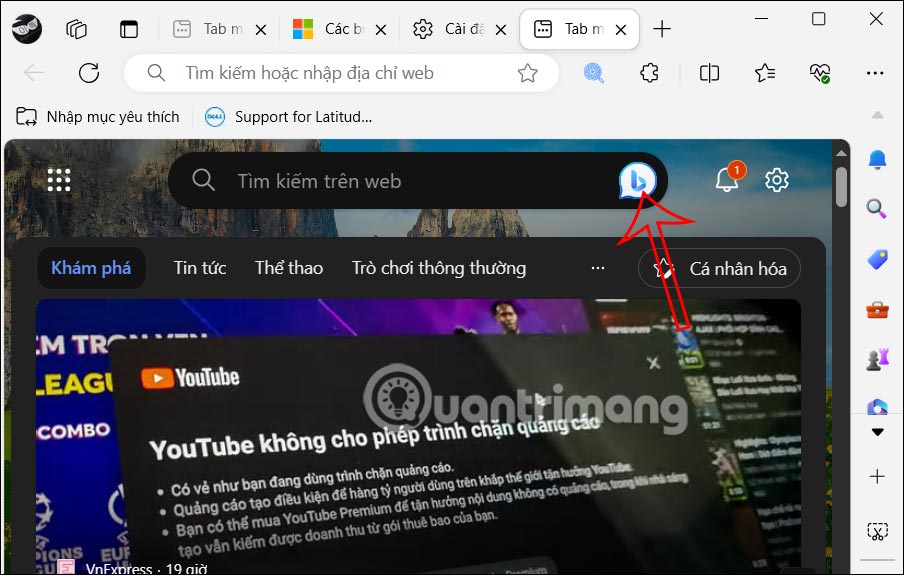
Trong trường hợp bạn muốn sử dụng lại Copilot ở thanh bên trên Edge thì chỉ cần kích hoạt lại tính năng Luôn hiển thị thanh bên là được.
 Công nghệ
Công nghệ  AI
AI  Windows
Windows  iPhone
iPhone  Android
Android  Học IT
Học IT  Download
Download  Tiện ích
Tiện ích  Khoa học
Khoa học  Game
Game  Làng CN
Làng CN  Ứng dụng
Ứng dụng 






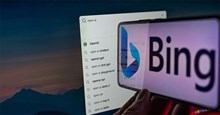











 Linux
Linux  Đồng hồ thông minh
Đồng hồ thông minh  macOS
macOS  Chụp ảnh - Quay phim
Chụp ảnh - Quay phim  Thủ thuật SEO
Thủ thuật SEO  Phần cứng
Phần cứng  Kiến thức cơ bản
Kiến thức cơ bản  Lập trình
Lập trình  Dịch vụ công trực tuyến
Dịch vụ công trực tuyến  Dịch vụ nhà mạng
Dịch vụ nhà mạng  Quiz công nghệ
Quiz công nghệ  Microsoft Word 2016
Microsoft Word 2016  Microsoft Word 2013
Microsoft Word 2013  Microsoft Word 2007
Microsoft Word 2007  Microsoft Excel 2019
Microsoft Excel 2019  Microsoft Excel 2016
Microsoft Excel 2016  Microsoft PowerPoint 2019
Microsoft PowerPoint 2019  Google Sheets
Google Sheets  Học Photoshop
Học Photoshop  Lập trình Scratch
Lập trình Scratch  Bootstrap
Bootstrap  Năng suất
Năng suất  Game - Trò chơi
Game - Trò chơi  Hệ thống
Hệ thống  Thiết kế & Đồ họa
Thiết kế & Đồ họa  Internet
Internet  Bảo mật, Antivirus
Bảo mật, Antivirus  Doanh nghiệp
Doanh nghiệp  Ảnh & Video
Ảnh & Video  Giải trí & Âm nhạc
Giải trí & Âm nhạc  Mạng xã hội
Mạng xã hội  Lập trình
Lập trình  Giáo dục - Học tập
Giáo dục - Học tập  Lối sống
Lối sống  Tài chính & Mua sắm
Tài chính & Mua sắm  AI Trí tuệ nhân tạo
AI Trí tuệ nhân tạo  ChatGPT
ChatGPT  Gemini
Gemini  Điện máy
Điện máy  Tivi
Tivi  Tủ lạnh
Tủ lạnh  Điều hòa
Điều hòa  Máy giặt
Máy giặt  Cuộc sống
Cuộc sống  TOP
TOP  Kỹ năng
Kỹ năng  Món ngon mỗi ngày
Món ngon mỗi ngày  Nuôi dạy con
Nuôi dạy con  Mẹo vặt
Mẹo vặt  Phim ảnh, Truyện
Phim ảnh, Truyện  Làm đẹp
Làm đẹp  DIY - Handmade
DIY - Handmade  Du lịch
Du lịch  Quà tặng
Quà tặng  Giải trí
Giải trí  Là gì?
Là gì?  Nhà đẹp
Nhà đẹp  Giáng sinh - Noel
Giáng sinh - Noel  Hướng dẫn
Hướng dẫn  Ô tô, Xe máy
Ô tô, Xe máy  Tấn công mạng
Tấn công mạng  Chuyện công nghệ
Chuyện công nghệ  Công nghệ mới
Công nghệ mới  Trí tuệ Thiên tài
Trí tuệ Thiên tài